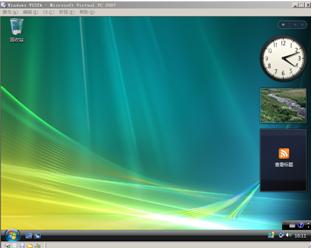VMWare桥接模式虚拟机网络配置
<chsdate w:st="on" isrocdate="false" islunardate="false" day="30" month="12" year="1899"><span lang="en-us">以下内容摘自笔者编著,最新出版的<a target="_blank" href="http://product.dangdang.com/product.aspx?product_id=20207727"><font color="#000000" size="2">《网管员必读——网络测试、监控和实验》</font></a>一书。</span></chsdate>
<chsdate w:st="on" isrocdate="false" islunardate="false" day="30" month="12" year="1899"><span lang="en-us"></span></chsdate>
<chsdate w:st="on" isrocdate="false" islunardate="false" day="30" month="12" year="1899"><span lang="en-us">6.1.5</span></chsdate> 桥接模式虚拟机网络配置
桥接网络模式是最简单的网络连接模式,设置方法也最简单,与主机的配置完成一样。具体可以下步骤进行:
(1)首先需要确保在相应虚拟机“以太网”设置窗口中的相应虚拟网卡上为“桥接”模式,如图6-27所示(也可以是在“自定义”单选项下拉列表的其他桥接虚拟网络中选择,此处仅以默认的VMNet0虚拟网络为例进行介绍,其他桥接模式的虚拟网络配置方法一样)。此时是把相应虚拟机加入到VMnet0这个桥接模式的虚拟网络。也可以选择“自定义”单选项,然后在下面的下拉列表中选择已配置成桥接模式的虚拟网络。各虚拟网络的网络连接模式设置是在图6-13所示对话框中进行的。
<shapetype id="_x0000_t75" coordsize="21600,21600" o:spt="75" o:preferrelative="t" path="m@4@5l@4@11@9@11@9@5xe" filled="f" stroked="f"><stroke joinstyle="miter"></stroke><formulas><f eqn="if linedrawn pixellinewidth 0"></f><f eqn="sum @0 1 0"></f><f eqn="sum 0 0 @1"></f><f eqn="prod @2 1 2"></f><f eqn="prod @3 21600 pixelwidth"></f><f eqn="prod @3 21600 pixelheight"></f><f eqn="sum @0 0 1"></f><f eqn="prod @6 1 2"></f><f eqn="prod @7 21600 pixelwidth"></f><f eqn="sum @8 21600 0"></f><f eqn="prod @7 21600 pixelheight"></f><f eqn="sum @10 21600 0"></f></formulas><path o:extrusionok="f" gradientshapeok="t" o:connecttype="rect"></path><lock v:ext="edit" aspectratio="t"></lock></shapetype>
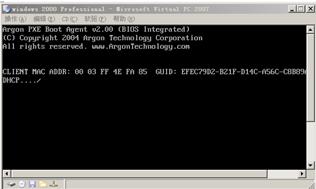
图
6-27
把虚拟机设置成桥接网络连接模式
采用这种网络连接模式后,对应虚拟机就被当成主机所在以太网上的一个独立物理机来看待,各虚拟机通过默认的VMnet0网卡与主机以太网连接,虚拟机间的虚拟网络为VMnet0,担当虚拟交换机的是VMware Workstation 6。虚拟机只需按主机网络配置方式进行配置即可。
【经验之谈】通过以上两步介绍,可能有些模糊了,特别在读到本章后面具体虚拟机网络配置时,主机、主机虚拟网卡、虚拟网络(一个虚拟网络对应一个虚拟交换机,Windows系统中最多可以创建10个,而在Linux系统中最多可以创建256个),以及在配置具体虚拟机网络时所用到的虚拟机虚拟网卡的关系到底如何。只有弄清楚这几者的关系,才能正确理解和配置虚拟机的各种不同模式的网络连接。其实它们之间的关系如图6-28所示。
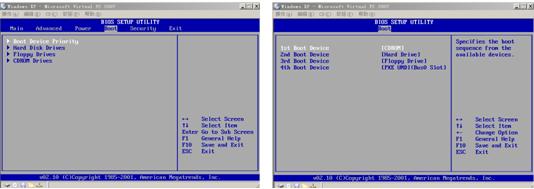

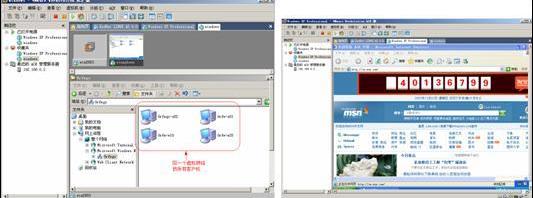
<shapetype id="_x0000_t75" coordsize="21600,21600" o:spt="75" o:preferrelative="t" path="m@4@5l@4@11@9@11@9@5xe" filled="f" stroked="f"><stroke joinstyle="miter"></stroke><formulas><f eqn="if linedrawn pixellinewidth 0"></f><f eqn="sum @0 1 0"></f><f eqn="sum 0 0 @1"></f><f eqn="prod @2 1 2"></f><f eqn="prod @3 21600 pixelwidth"></f><f eqn="prod @3 21600 pixelheight"></f><f eqn="sum @0 0 1"></f><f eqn="prod @6 1 2"></f><f eqn="prod @7 21600 pixelwidth"></f><f eqn="sum @8 21600 0"></f><f eqn="prod @7 21600 pixelheight"></f><f eqn="sum @10 21600 0"></f></formulas><path o:extrusionok="f" gradientshapeok="t" o:connecttype="rect"></path><lock v:ext="edit" aspectratio="t"></lock></shapetype>
图6-28 主机、主机虚拟网卡、虚拟网络、虚拟机虚拟网卡的关系
n
对等网络中的桥接模式虚拟机配置
先以笔者目前所用的宽带路由器共享上网的对等小型局域网为例进行介绍:主机网络的IP地址段为192.168.0.0/24,采用静态IP地址分配方式分配给该虚拟机的IP地址为192.168.0.11。
(2)配置TCP/IP协议。在相应虚拟机中打开网络属性对话框,如图6-29所示。在其中可以看出,虚拟机是采用一块VMware虚拟网卡进行网络连接的。
(3)同样选择“Internet协议(TCP/IP)”选项,单击“属性”按钮,打开如图6-30所示对话框。对于对等局域网中的宽带路由器共享上网方式,只需按图中所示配置方式把IP地址和DNS服务器地址全部采用自动设置即可,因为宽带路由器上有提供DHCP服务的。
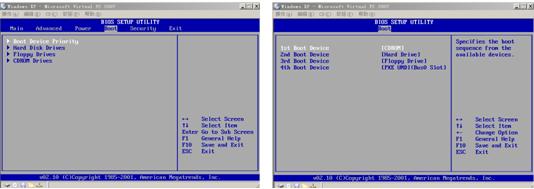
图
6-29
虚拟机虚拟网卡的本地连接属性对话框
“
常规
”
选项卡
图
6-30 “Internet
协议(
TCP/IP
)属性
”
对话框
“
常规
”
选项卡
(4)除了TCP/IP协议配置外,还需要确认在如图6-31所示对话框中没有创建任何其他互联网连接,或者选择了“从不进行拨号连接”单选项;单击了“局域网设置”按钮后打开的如图6-32所示对话框中清除了所有选项的选择。

图6-30 “Internet选项”对话框“连接”选项卡 图6-31 “局域网(LAN)设置”对话框
n
域网络中的桥接模式虚拟机配置
如果主机所在以太网不是对等网,而是Windows域网络,则TCP/IP协议需要按图6-33或者图6-34所示对话框进行设置。
图6-33 采用动态IP地址时的TCP/IP协议配置 图6-34 采用静态IP地址时的TCP/IP协议配置
图6-33对话框的设置是当客户机IP地址采用以太网中DHCP服务器自动分配,但此时的DNS服务器就要双重设定了,“首选DNS服务器”地址为主机所在域网络的主DNS服务器地址,“备用DNS服务器”地址为宽带路由器地址,因为宽带路由器一般都带有DNS代理服务。
图6-34所示的是客户机采用静态IP地址分配时的TCP/IP协议配置对话框。此时下面的DNS服务器设置与采用DHCP自动IP地址分配方式的配置方法一样,但在这里要指定网关的IP地址,也就是宽带路由器的IP地址。至于此时的“Internet选项”中的拨号设置和局域网设置分别参见图6-31和图6-32所示对话框。
【说明】有关客户机的路由器共享上网具体网络配置方法,以及其他共享上网配置方法分别参见《网管员必读——超级网管经验谈》(第2版)。
配置成桥接网络连接模式的虚拟机就当作主机所在以太网的一部分,像主机一样可以访问以太网中的所有共享资源(如图6-35所示)和网络连接,可以直接共享主机网络的互联网接入线路访问互联网。主机与虚拟机之间,以及各虚拟机之间都可以互访。这种网络连接模式适合于对虚拟机网络用户信任的情况下。如图6-36所示的就是采用桥接网络模式的虚拟机连接到联网的页面。
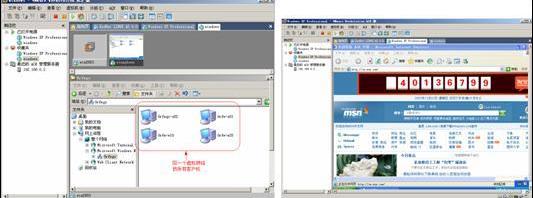
图
6-35
虚拟机访问主机所在以太网网上邻居
图
6-36
桥接网络模式虚拟机的互联网访问页面
从图中可以看出,主机中除了可以安装多块物理网卡外,在Windows系统中,还可以有最多10个主机虚拟网卡。这主机物理网卡和虚拟网卡不是直接与虚拟机连接的,而是直接与VMnet0~VMnet9这最多10个虚拟网络(虚拟交换机)连接的。在Windows主机系统中,一个虚拟网络可以连接的虚拟设备的数量是不受限制的,而在Linux主机系统中,一个虚拟交换网络最多可以连接32个虚拟设备。而虚拟机的虚拟网卡也不是直接与主机中的物理网卡,或者虚拟网卡连接的,也是直接连接到相应的虚拟网络的。主机和虚拟机上均可以最多配置10个虚拟网卡,不仅主机可以连接到多个虚拟网络之中,就是同一个虚拟机也可以连接到多个不同的虚拟网络之中(主机上的虚拟网卡创建方法将在本节后面的“主机虚拟适配器”选项卡进行介绍,虚拟机上的虚拟网卡创建方法将在本章后面介绍。)。